推荐内容
Win10系统输入法图标显示禁用怎么办
2019-11-10 来源:本站整理 作者:U盘量产网 浏览量:635次
最近有位win10系统用户使用电脑的时候,发现输入法无法使用了,而桌面右下角输入法图标变成了禁用状态,用户不知道怎么解决,为此非常苦恼,那么win10系统输入法图标显示禁用怎么办呢?今天为大家分享win10系统输入法图标显示禁用的解决方法。
输入法图标显示禁用解决方法:
1、右键点击开始菜单,或WIN+X 选择计算机管理;如图所示:

2、打开计算机管理后,选择"任务计划程序" ;
3、然后依次展开:任务计划程序库--Microsoft--Windows--TextServicesFramework;如图所示:
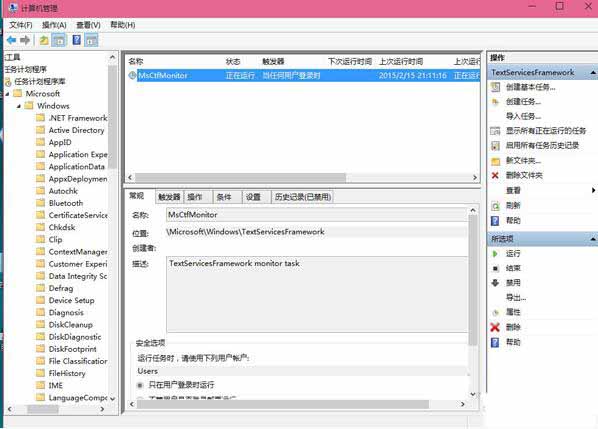
4、右键点击MsCtfMonitor 选择运行,OK。如图所示:
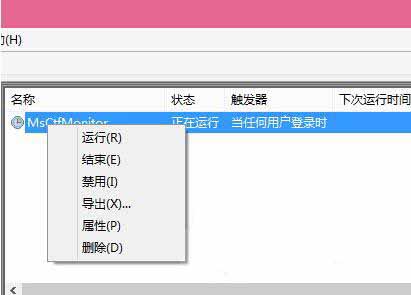
Win10系统输入法图标显示禁用怎么办手机版:https://m.upantool.com/sense/win10/2019/15241.html
相关软件
相关文章
